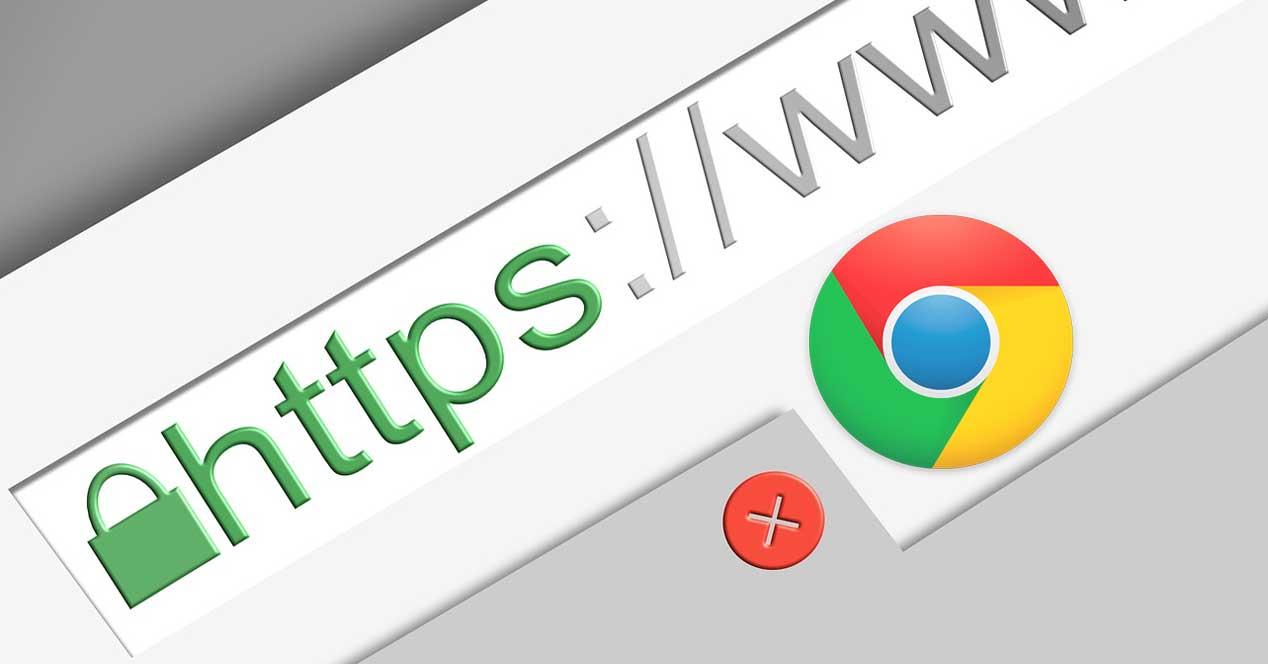Nada más encender nuestro ordenador, por regla general uno de los principales programas que ponemos en funcionamiento es el navegador de internet. De hecho, muchos usuarios tienen automatizada su ejecución en el inicio el sistema operativo. En la mayoría de las ocasiones se usa la aplicación de este tipo más extendida y usada, que no es otra que Google Chrome.
Una vez tenemos en marcha el programa de este tipo que usamos habitualmente, la tendremos acceso inmediato a la inmensidad de internet. De hecho, soluciones como el mencionado Chrome nos permite cargar en su inicio una serie de páginas web personalizadas para tener acceso directo a las mismas desde el primer minuto. Los desarrolladores de los navegadores son plenamente conscientes de la importancia de sus proyectos hoy día. De ahí las constantes actualizaciones que nos hacen llegar para mejorar su funcionamiento o parchear las últimas vulnerabilidades.
Hay que tener en consideración que el software de estas características debe ser funcional, extremadamente seguro y adaptar su aspecto a los tiempos actuales. En todo ello es precisamente en lo que se centran los creadores de las alternativas más populares. Además del navegador Chrome podemos mencionar Firefox o Edge como programas exitosos en este sector. Al mismo tiempo en la mayoría de las ocasiones se integran a la perfección con el sistema operativo. Precisamente de este caso nos queremos centrar en la alternativa que nos propone el gigante de las búsquedas.
En multitud de ocasiones, una vez hemos instalado Chrome en nuestro PC basado en Windows, lo anclamos a la Barra de tareas del sistema. Esto nos permite tenerlo al alcance de la mano en todo momento y poder ejecutarlo siempre que lo necesitemos más rápidamente.
Usa Chrome de un modo más fluido con este truco
Para ello no tenemos más que pinchar sobre su icono del menú inicio con el botón derecho del ratón. A continuación, seleccionamos la opción de Más / Anclar a la barra de tareas. Debemos saber que este es un elemento de Windows que no desaparece casi nunca, excepto en los juegos a pantalla completa, por ejemplo. Esto nos permite poder ejecutar los accesos directos aquí situados en todo momento estemos donde estemos del sistema. Pero al mismo tiempo nos permite acceder a determinadas funciones especiales de algunos de los programas aquí anclados.
Para ver estas funcionalidades que podemos poner en funcionamiento de manera directa desde la barra de tareas de Windows, no tenemos más que pinchar con el botón derecho en el correspondiente icono. Centrándonos en el mencionado navegador del gigante de las búsquedas, cabe mencionar que su acceso directo de la barra de tareas nos propone dos funciones muy usadas.
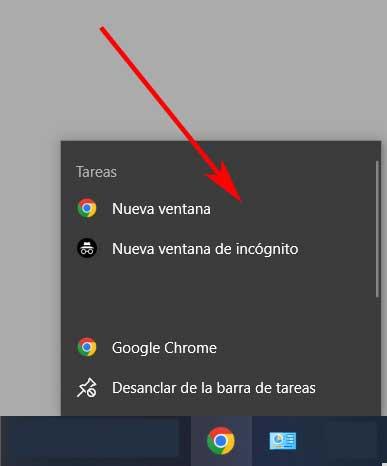
En concreto con tan solo pulsar con el botón derecho sobre este acceso directo, tendremos la posibilidad de abrir ventanas de navegación del programa. Así, podremos abrir una ventana nueva de manera directa, así como una de incógnito. Generalmente al hacer uso de este icono por defecto abre una ventana normal de navegación. Pero igualmente podemos ejecutar una de incógnito con tan solo pulsar con el botón derecho del ratón, como os comentamos.
Hay que saber que dependiendo del programa que anclemos en este apartado de Windows, dispondremos de unas opciones u otras para poner en funcionamiento.